










 Galaxy Fold - Z
Galaxy Fold - Z  Galaxy S-series
Galaxy S-series  Galaxy Note
Galaxy Note  Galaxy A
Galaxy A  Galaxy M
Galaxy M  Galaxy J
Galaxy J  Galaxy Tab
Galaxy Tab  Tai nghe Bluetooth
Tai nghe Bluetooth  Đồng hồ thông minh
Đồng hồ thông minh  Đồ chơi công nghệ
Đồ chơi công nghệ Với chiếc Galaxy S6 bạn sẽ không thấy gì lạ lẫm nhưng với chiếc Galaxy S6 EDGE thì sao, quá lạ với màn hình cong đều về 2 bên. Bạn đang tự hỏi phần màn hình cong của S6 EDGE liệu có giống chiếc Note EDGE, chức năng nó ra làm sao, làm thế nào để sử dụng thật tốt phần cong này, dưới đây mình sẽ hướng dẫn mọi người làm được điều đó.
- Tùy chỉnh và thiết lập tính năng People EDGE

Khi chúng ta bật tính năng này lên sẽ cho phép bạn truy cập nhanh chóng tới 5 người dùng mà bạn thường xuyên liên lạc, để truy cập vào những liên lạc này bạn chi cần click vào biểu tượng tương ứng.
Có 2 cách để thiết lập People EDGE
Để sắp xếp lại vị trí các số liên lạc bạn chỉ cần nhấn giữ vào số liên lạc cần sắp xếp rồi di chuyển lên hoặc xuống nơi mà bạn mong muốn.
Để thay đổi màu sắc của số liên lạc bạn chỉ cần chọn biểu tượng "Cài Đặt" sau đó chọn My People => chạm vào màu sắc bạn muốn thay đổi và lựa chọn màu mới, vậy là được.
- Tính năng đồng hồ đêm ở cạnh bên (Night Clock)
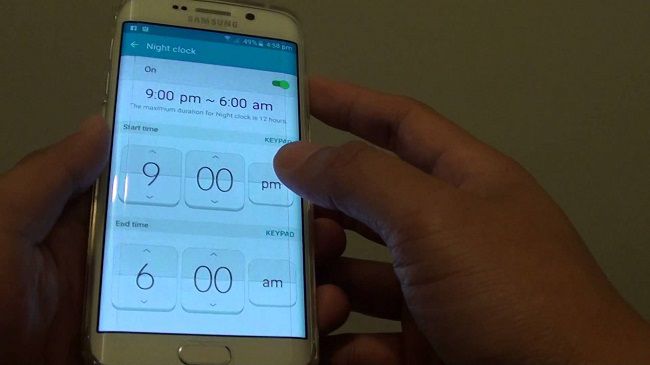
Tính năng này đối với mình là tiện dụng nhất. Để kích hoạt tính năng này bạn truy cập Cài đặt thiết bị => chọn EDGE Screen và chọn mục Night Clock, sau đó bạn lựa chọn thời gian để máy tự động bật và tắt tính năng này.
- Thiết lập tính năng Information Stream
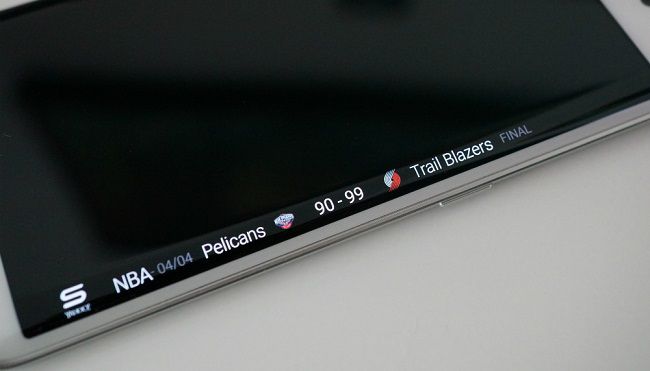
Các thông báo của Facebook, SMS, cuộc gọi nhỡ vvv sẽ xuất hiện dọc khu vực màn hình cong của thiết bị khi bạn sử dụng tính năng Information Stream này. Để thiết lập tính năng này bạn vào Cài đặt thiết bị => chọn EDGE Screen => chọn Information Stream sau đó bạn chọn những thông tin để xuất hiện ở màn hình cong.
- Biến 2 màn hình cong thành đèn thông báo (Edge Lighting)
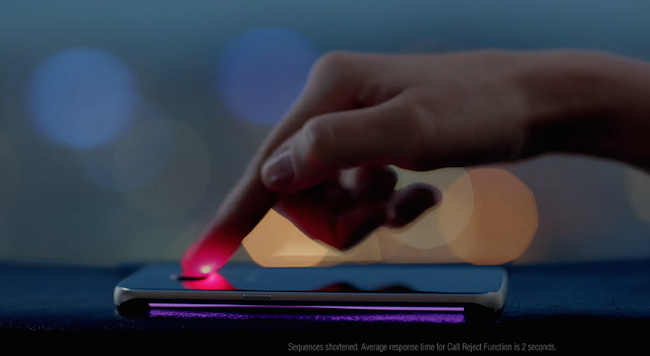
Khi bạn úp máy xuống 2 màn hình cong này sẽ sáng khi bạn có tin nhắn, cuộc gọi, facebook hay nhưng thông báo khác, nếu bạn không muốn đọc SMS, nhận cuộc gọi đó bạn chỉ việc che ngón tay lên cảm biến nhịp tim 1 vài giây ngay sau đó màn hình cong sẽ ngừng nhấp nháy.
- Chuyển đổi qua lại tính năng giữa 2 phần màn hình cong
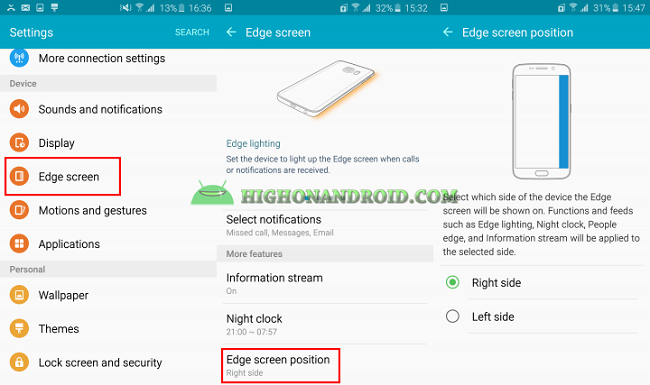
Samsung tích hợp khá nhiều tính năng vào 2 phần màn cong này, mặc định các tính năng này đều được bật ở cạnh phải.
Để thay đổi từ phải qua trái bạn chỉ cần truy cập vào Cài đặt thiết bị=> chọn EDGE Screen => chọn EDGE Screen Position => bạn sẽ nhìn thấy các thiết lập như hình.
Để bảo vệ chiếc điện thoại đắt tiền của mình bạn hãy sử dụng ốp lưng Galaxy S6 EDGE hoặc bao da Galaxy S6 EDGE tại đây
Cơ sở 1: Số 24 - Ngõ 70 Thái Hà (Tập thể 68) - Đống Đa- Hà Nội
Cơ sở 2: Số 3 Ngõ 461 Trần Khát Chân, P.Thanh Nhàn, Q.Hai Bà Trưng, Hà Nội
Email: lienhe@phukiensamsung.com
Bán hàng: 0829.95.95.95 - 0829.31.3333 - 0829.899.888
Bán hàng CS2 (8:30 - 18:00): 083.389.6666
Góp ý, khiếu nại (8:30 - 18:00): 083.69.69.888
Hỗ trợ kỹ thuật (8:30 - 18:00): 08.38.38.5678
Bảo hành sản phẩm (8:30 - 18:00): 0829.899.888
Hợp tác kinh doanh (Zalo / Whatapp): 083.369.8888
Copyright © 2014 - 2025 by www.phukiensamsung.com
Cơ quan chủ quản: Công ty cổ phần kỹ nghệ và thương mại Nhật Minh
GPKD: số 0105275227 do sở Kế hoạch và Đầu tư thành phố Hà Nội cấp ngày 25/04/2011
